Cosas importantes que debes saber para restablecer los ajustes de red en el iPad
Si tienes problemas para conectarte a Internet, hacer un restablecimiento de red del iPad debería ayudar.
Aug 01, 2025 • Archivado en: Soluciones de Reparación Móvil • Soluciones probadas
Si tienes muchos dispositivos iOS o iPadOS, tarde o temprano te encontrarás con el término "Modo Recuperación". Este modo te permite solucionar problemas de tu iPad o actualizar el software de tu iPad. Este modo ayuda a resolver problemas cuando un reinicio de red del iPad no puede solucionarlos. No obstante, te enseñaremos cómo restablecer los ajustes de red de tu iPad antes de ponerlo en modo recuperación.
En este artículo se enumeran todas las cosas que debes hacer antes de realizar un restablecimiento de red del iPad. También te ofrecemos una gran alternativa si tienes dificultades para aplicar los otros métodos. Sigue leyendo para saber más.

- Parte 1: Consejos Rápidos Antes de Restablecer la Configuración de Red del iPad
- Revisa si el Router Está Encendido
- Revisa si tu Wi-Fi está encendido
- Revisa los problemas de Wi-Fi que pudieras tener
- Reinicia tu iPad
- Parte 2: 5 formas de restablecer la configuración de red del iPad
- "Restablecer Ajustes de Red" en "Ajustes".
- "Restablecer Todos los Ajustes"
- Restablecer de Fábrica el iPad con el Modo de Recuperación
- Restaurar tu iPad con iTunes
- Dr.Fone-Reparación del Sistema

- Parte 3: Preguntas Frecuentes
Parte 1: Consejos Rápidos Antes de Restablecer la Configuración de Red del iPad
Estos son algunos consejos rápidos que debes tener en cuenta antes de restablecer los ajustes de red de tu iPad. Realizar estas comprobaciones suele resolver los problemas de conectividad, por lo que conviene hacerlas de antemano.
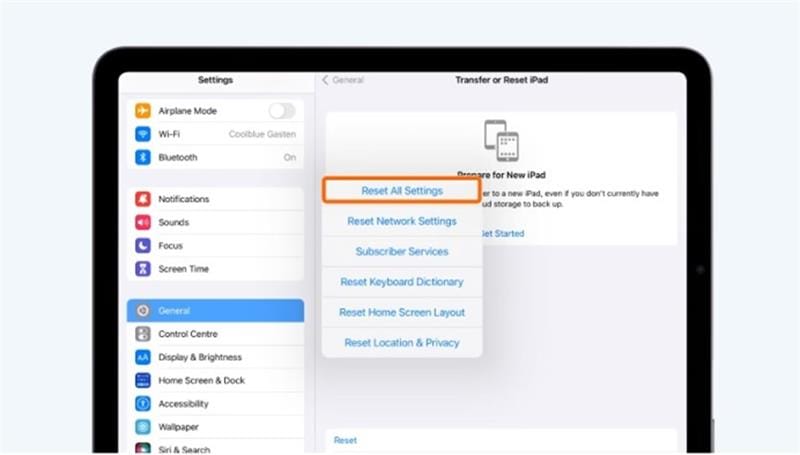
1. Revisar si el Router Está Encendido
Si tienes problemas de conectividad con tu iPad, comprueba primero si el router está encendido. Asegúrate también de que estás dentro del alcance, ya que es posible que no recibas señal si estás lejos del router Wi-Fi.
2. Revisar si tu Wi-Fi Está Encendido
Estos son los pasos para activar el Wi-Fi en tu iPad.
Paso 1: Ir a Configuración > Wi-Fi > Activar Wi-Fi.
Paso 2: Toca el nombre de tu red Wi-Fi para unirte. Introduce la contraseña si se requiere. Espera a que aparezca una marca de verificación azul junto al nombre de la red. Esto significa que estás conectado a la red Wi-Fi.
Paso 3 (opcional): Si Auto-Join está desactivado, ir a Configuración > Wi-Fi > Su red. Después, pulsa en Más información y, a continuación, pulsa en Auto-Unirse para encenderlo.
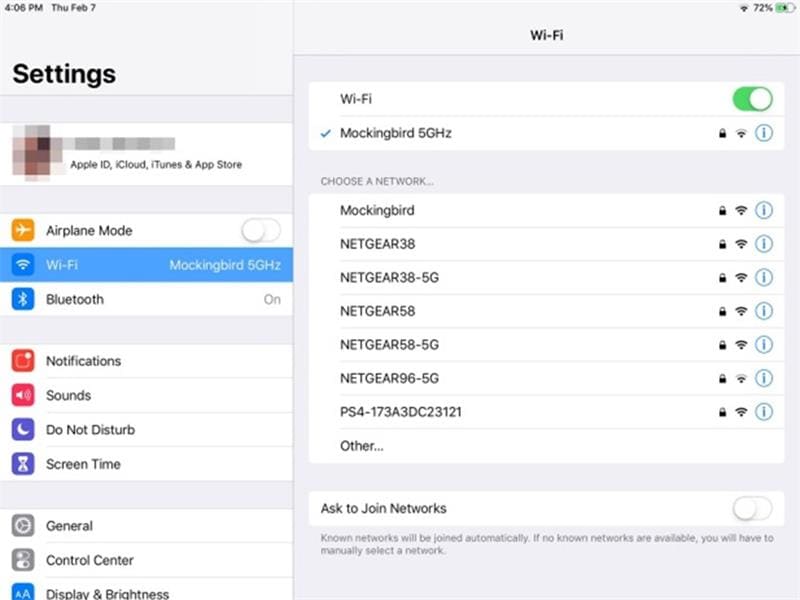
3. Revisar los problemas de Wi-Fi que pudieras tener
Otra cosa que debes tener en cuenta al solucionar problemas de conectividad de tu iPad son los problemas dentro de tu red Wi-Fi. Normalmente, tu iPadOS debería ser capaz de detectar un problema con tu conexión Wi-Fi. Aparece como una recomendación bajo el nombre de la red Wi-Fi a la que estás conectado, que tiene este aspecto:
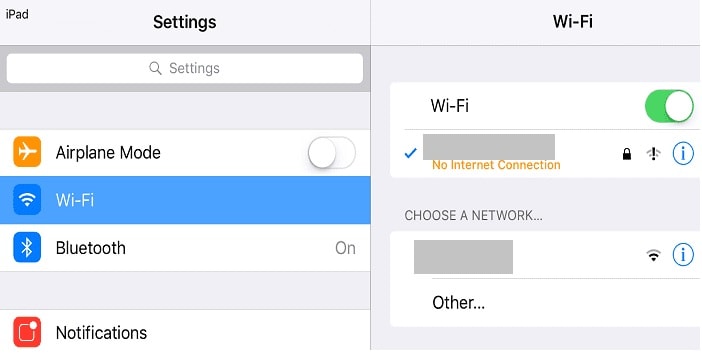
Para obtener más información sobre el problema, pulsa en la red Wi-Fi.
4. Reiniciar tu iPad
Antes de considerar un restablecimiento de red del iPad, deberías intentar reiniciarlo primero. También podrías reiniciar el router o el módem desenchufándolos y volviéndolos a enchufar. Estos dos consejos rápidos suelen solucionar el problema.
Si no, aquí tienes cinco formas de restablecer los ajustes de red de tu iPad para solucionar problemas en profundidad.
Parte 2: 5 formas de restablecer la configuración de red del iPad
Si los consejos rápidos no han resuelto tus problemas de conectividad, aquí tienes cinco formas de solucionar los problemas de tu iPad.
1. "Restablecer ajustes de red" en "Ajustes".
Aquí tienes los pasos para restablecer los ajustes de red de tu iPad.
Para iPadOS 15 o posterior: Pulsa en Configuración > General > Transferir o Restablecer [dispositivo] > Restablecer > Restablecer la Configuración de Red.
Para iPadOS 14 o anterior: Pulsa en Configuración > General > Restablecer > Restablecer Ajustes de Red.
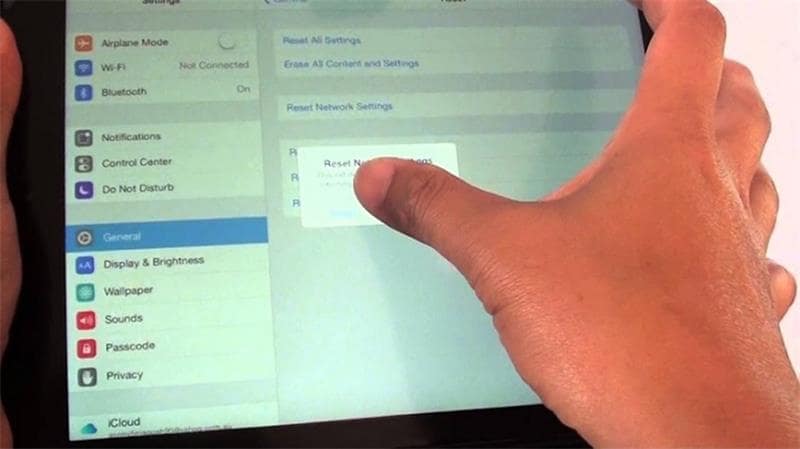
Nota:
Este método también restablece las redes y contraseñas Wi-Fi, la configuración del móvil y los ajustes de VPN y APN que hayas utilizado anteriormente.
2. "Restablecer Todos los Ajustes"
Para "Restablecer Todos los Ajustes" de tu iPad, estos son los pasos:
Paso 1: Pulsar en Configuración > General > Transferir o Restablecer iPad > Restablecer
Paso 2: En las opciones disponibles, elige Restablecer Todos los Ajustes.

Nota:
Todos tus ajustes, incluidos el diccionario del teclado, los ajustes de ubicación, los ajustes de privacidad y las tarjetas de Apple Pay, se eliminarán o se restablecerán a sus valores predeterminados. Afortunadamente, no se borran datos ni soportes.
3. Restablecimiento de Fábrica de tu iPad con el Modo de Recuperación
Si no puedes solucionar los problemas de conectividad de tu iPad, tendrás que ponerlo en Modo Recuperación. Usar el Modo Recuperación suele ser el último recurso para solucionar problemas de red en tu iPad.
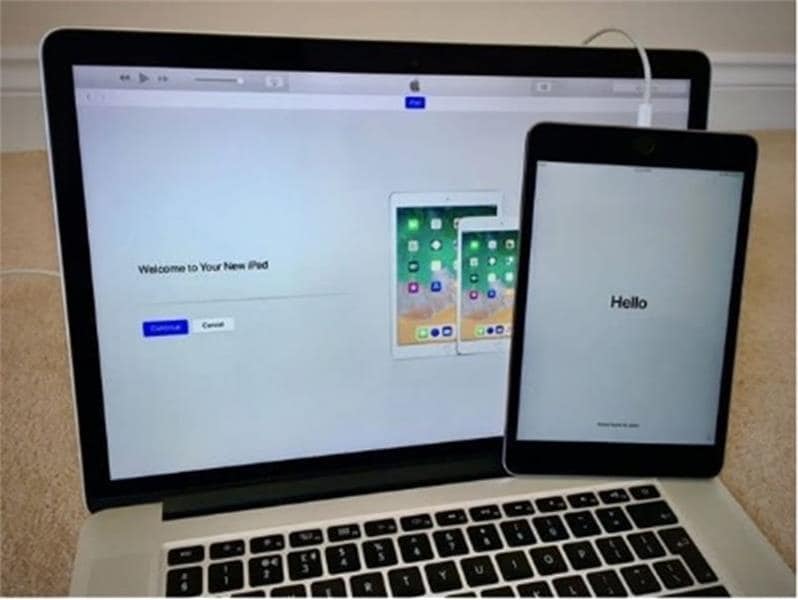
Estos son algunos casos por los que tendrás que ejecutar el Modo Recuperación en tu iPad:
- Aparecerá en pantalla el mensaje de Modo de Recuperación.
- Tu computador no reconoce tu iPad o dice que está en modo recuperación.
- La pantalla está atascada en la pantalla del logotipo de Apple sin barra de progreso.
Ahora que los tenemos fuera del camino, aquí están los pasos para restablecer la configuración de red en el iPad con el modo de recuperación.
Paso 1: Inicia iTunes en tu computador. Conecta tu iPad con un cable y espera hasta que aparezca la pantalla del modo de recuperación.
Paso 2A (Para iPads sin botón Inicio): Pulsa el botón de volumen que esté más cerca del botón superior, luego suéltalo inmediatamente. El botón de volumen más alejado del botón superior debe pulsarse y soltarse rápidamente. Para empezar, mantén pulsado el botón superior.
Paso 2B (Para iPads con botón Inicio): Los botones Inicio y superior (o lateral) deben pulsarse y mantenerse pulsados simultáneamente.
Paso 3: Mantén pulsado el botón (o botones) hasta que veas la pantalla del modo de recuperación.
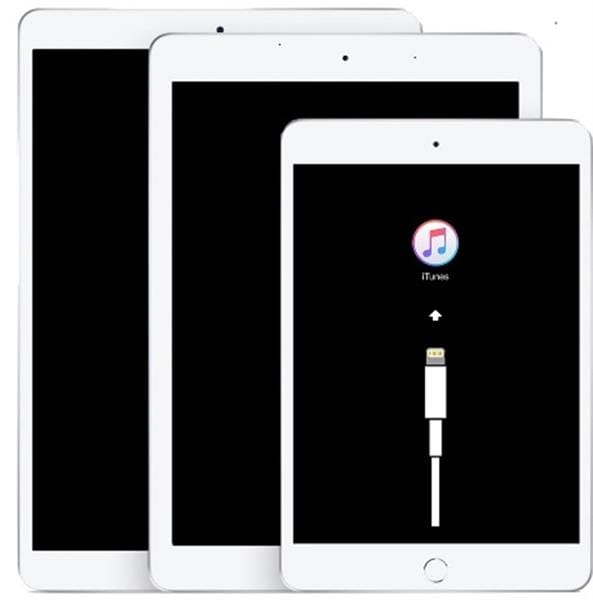
Paso 4: Localiza tu iPad en la computadora. Cuando aparezca la opción de Restaurar o Actualizar, elige Actualizar.
Paso 5: Configura tu iPad una vez finalizada la Actualización o Restauración.
Nota
Tu computadora intentará reinstalar el software sin borrar tus datos utilizando el Modo Recuperación. Debes esperar mientras tu computadora descarga el software para tu iPad. Deja que termine la descarga si tarda más de 15 minutos y repite el paso 3.
4. Restaura tu iPad con iTunes
Otra opción que puedes hacer para restablecer los ajustes de red de tu iPad es restaurarlo con iTunes. He aquí cómo.
Paso 1: Abre iTunes. Conecta tu iPad a la computadora con un cable. Introduce un código de acceso si se requiere.
Paso 2: Haz clic en el icono del iPad de la esquina superior izquierda y pulsa en Resumen.
Paso 3: Haz clic en Restaurar iPad. Haz clic en Restaurar una vez más para confirmar.
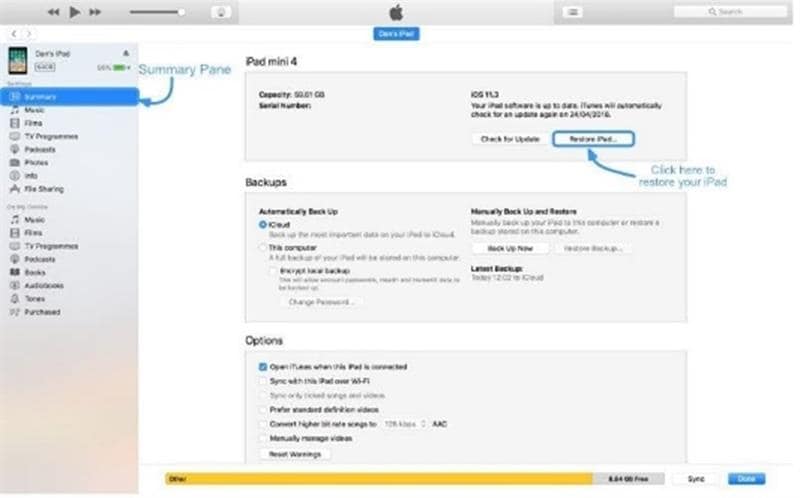
5. Dr.Fone-Reparación del Sistema
Aparte de usar iTunes, el modo de recuperación u otros métodos, hay otra alternativa que puedes usar para restablecer los ajustes de red de tu iPad. Dr.Fone - Reparación del Sistema (iOS) te permite restablecer los ajustes de red de tu iPad sin causar ninguna pérdida de datos.
Aquí tienes una guía rápida y sencilla, paso a paso, para restablecer iPads con Dr.Fone - Reparación del Sistema (iOS).
Paso 1: Descargar e instalar Dr.Fone - Reparación del Sistema (iOS). Inicia la aplicación en tu computadora y haz clic en Reparación de la Caja de Herramientas.

Paso 2: En la siguiente ventana, pulsa Restablecer Dispositivo para continuar con el siguiente paso.
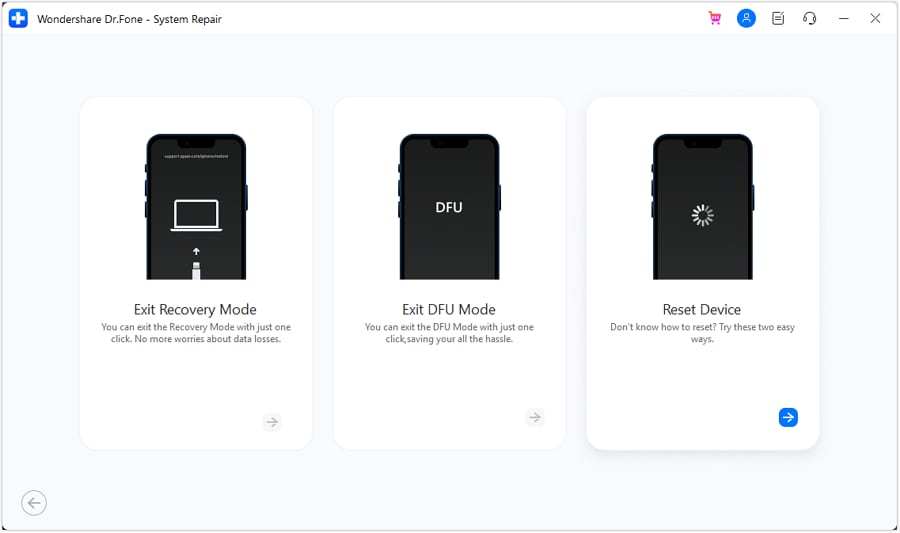
Paso 3A: Elige entre Reinicio General y Reinicio de Fábrica. En este caso, elige Reinicio General para conservar todos tus datos después de restablecer tu iPad.
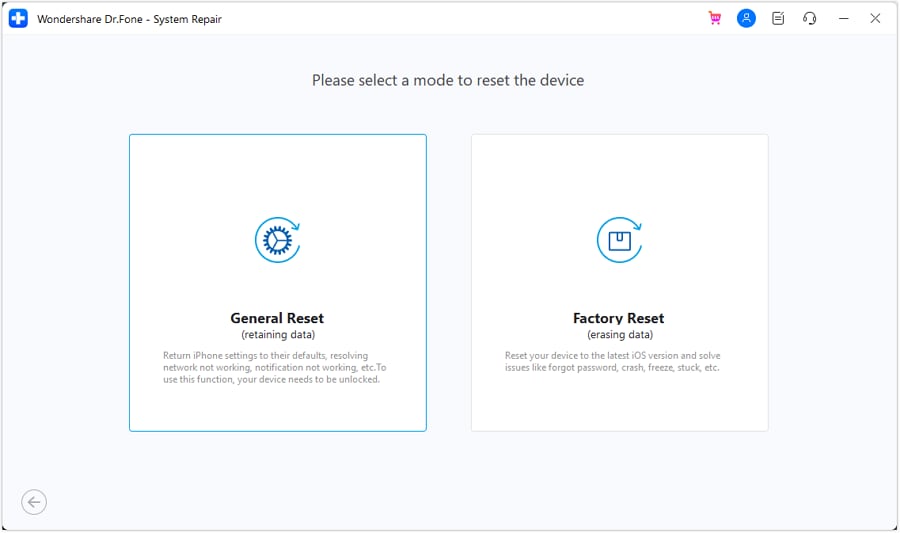
Paso 4: Sigue las instrucciones que aparecen en pantalla en la ventana principal del programa para iniciar el proceso de restablecimiento.
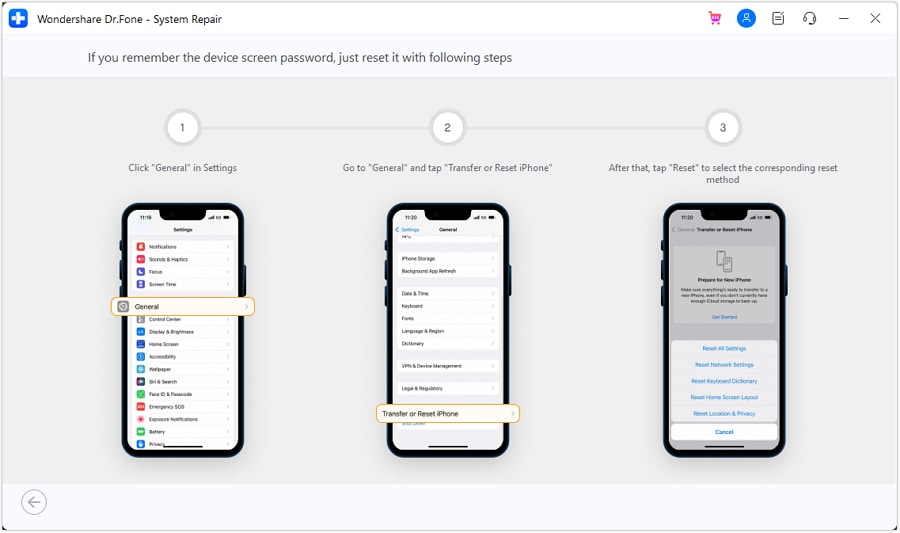
Paso 5 (Opcional): Haz clic en Restablecimiento de Fábrica si quieres borrar por completo todo el contenido y los datos para que parezca un dispositivo nuevo.
Parte 3: Preguntas Frecuentes
En esta sección, abordaremos algunas preguntas frecuentes que debes conocer sobre la configuración de red de tu iPad.
- ¿Se restablecerán los ajustes de red y se borrarán mis datos?
El restablecimiento de los ajustes de red mediante los dos primeros métodos no borrará los datos de tu iPad. Sin embargo, haciendo "Modo de Recuperación" o restaurar a través de iTunes lo hará. Es esencial que hagas una copia de seguridad de todos tus contenidos y datos antes de realizar estos pasos. Este paso garantiza que no perderás accidentalmente tus datos al restablecer el iPad.
- ¿El restablecimiento de la configuración de red cambiará mi red?
Aunque restablecer la configuración de red es una forma eficaz de solucionar problemas de conexión, no restablecerá la red. Eliminará todas las configuraciones DNS personalizadas, contraseñas Wi-Fi y otras personalizaciones específicas o funcionalidades de red. Una vez restablecida la configuración de red, tendrás que volver a introducir tus contraseñas Wi-Fi para volver a conectarte a las redes.
Lo esencial
Restablecer los ajustes de red de tu iPad es una forma eficaz de solucionar diversos problemas de conexión. Se recomienda aplicar los métodos anteriores si tienes dificultades para conectarte a redes o experimentas fallos de Internet. Si todo lo demás falla, una gran alternativa para resolver todos sus problemas de conectividad es mediante el uso de Dr.Fone - Reparación del Sistema (iOS). Puedes restablecer el dispositivo con solo unos clics sin perder datos.
Consejos de iPad
- Administrar iPad
- 1. Descargar películas en iPad
- 2. Eliminar gestión de dispositivos en iPad
- 3. Enviar mensajes de texto desde iPad
- 4. Descargar WhatsApp en iPad
- 5. Cambiar ubicación del clima en iPad
- Copia de seguridad de iPad
- 1. Restaurar iPad sin iTunes
- 2. Restaurar iPhone desde backup de iPad
- 3. Hacer un backup de iPhone/iPad en modo DFU
- Borrar iPad
- 1. Eliminar correos de iPad permanentemente
- 2. Restablecer y borrar todo en iPad
- 3. Borrar datos del sistema en almacenamiento de iPad
- Reflejar iPad
- 1. Reflejar iPad en Fire TV
- 2. Compartir pantalla de iPad con PC
- 3. Reflejar pantalla de iPhone en iPad
- 4. Reflejar iPad en PC sin retrasos
- 5. Reflejar iPad en Mac sin retrasos
- Recuperar iPad
- 1. Recuperar archivos eliminados en iPad
- 2. Recuperar archivos eliminados en iPad
- 3. Recuperar marcadores eliminados en Safari
- Restablecer iPad
- 1. Restablecer iPad 2023 de fábrica
- 2. Restablecer iPad, iPad Pro y iPad Mini
- 3. Restablecer de fábrica iPad sin contraseña
- Trucos para iPad
- 1. Bloquear personas en Facebook en iPad
- 2. 25+ consejos y trucos geniales en iPad
- 3. Jugar juegos de PC en iPad
- 4. Detectar spyware en iPhone
- 5. Arreglar trackpad del teclado de Apple
- 6. Desbloquear iCloud sin código
- 7. Saltar bloqueo de activación en iPad
- 8. Apps de transferencia de fotos para iPad
- 9. Eliminar MDM de iPad como un pro
- 10. Restablecer iPad sin contraseña
















Paula Hernández
staff Editor